Jak rozszerzenie Google Keep w Chrome sprawia, że surfowanie po sieci staje się zabawne
Opublikowany: 2020-05-22Podczas surfowania w sieci łatwo się przytłoczyć i rozproszyć. Zaczynasz od jednego pozornie prostego zadania i zanim się zorientujesz, przechodzisz tam iz powrotem między milionem kart, tracąc całkowicie to, czego szukałeś.
Gdy przejdziesz do czegoś innego, przeszukiwanie otwartych kart w Chrome może chwilę potrwać. Innym sposobem na kontrolowanie swoich zadań jest robienie notatek i zapisywanie wyników od razu.
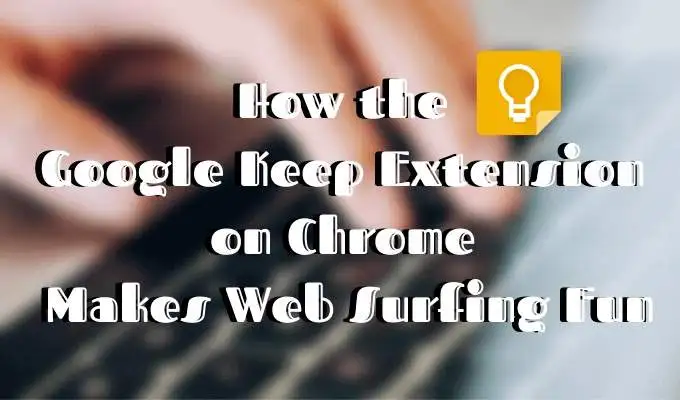
Świetnym rozwiązaniem do robienia notatek bez przerywania zadań jest aplikacja Google Keep. Teraz możesz go używać w prostej i eleganckiej formie rozszerzenia przeglądarki. Szybko rób notatki, twórz listy, zapisuj ważne strony internetowe i przeglądaj je później dzięki rozszerzeniu Google Keep do Chrome.
Dlaczego warto korzystać z rozszerzenia Google Keep?
Przede wszystkim aplikacje do robienia notatek doskonale nadają się do zwiększania produktywności, a Google Keep nie jest wyjątkiem. Jeśli wiesz, jak w pełni korzystać z aplikacji, możesz zaoszczędzić czas na planowaniu ważnych wydarzeń, uporządkować listy rzeczy do zrobienia i osobiste notatki, a nawet pomóc w zarządzaniu projektami.
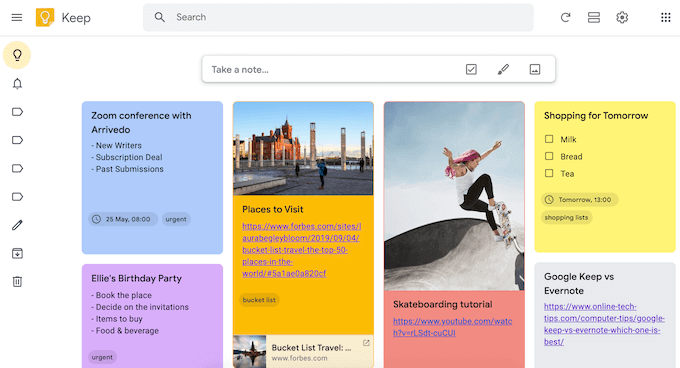
Jak to działa? Po dodaniu rozszerzenia Google Keep możesz jednym kliknięciem zapisywać elementy podczas przeglądania. W ten sposób możesz kontynuować surfowanie po sieci i wrócić do niej później. Nie musisz się już martwić, że kiedykolwiek stracisz ważny link.
Uzyskaj dostęp do wszystkich zapisanych treści w dowolnym momencie ze strony internetowej Google Keep. System etykietowania pomaga uporządkować notatki i zapisane karty. Oznacz kolorami swoje karty, aby pojawiały się wśród wszystkich innych treści, lub użyj obrazów lub rysunków, aby wykazać się kreatywnością. Możesz także ustawić przypomnienia o ukończeniu zadań, a Google Keep powiadomi Cię o nich, gdy nadejdzie czas.
Jak zainstalować rozszerzenie Google Keep?
Zanim zaczniesz korzystać z rozszerzenia Google Keep, dowiesz się, jak je skonfigurować.
- Otwórz stronę rozszerzenia Google Keep w sklepie internetowym Chrome.
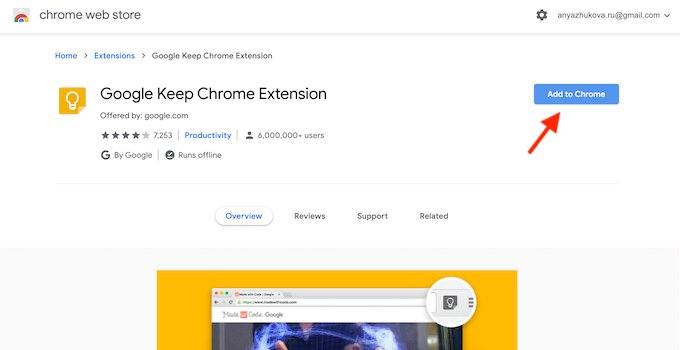
- Kliknij przycisk Dodaj do Chrome .
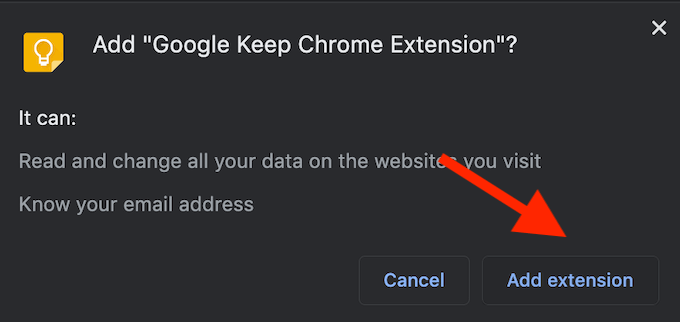
- Zobaczysz dodanie „Rozszerzenie Google Keep do Chrome”? wyskakujące menu. Wybierz Dodaj rozszerzenie .
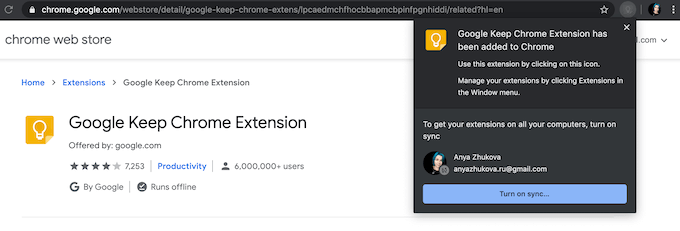
- Chrome poinformuje Cię, że dodałeś rozszerzenie. Możesz teraz uzyskać dostęp do Google Keep, klikając żółtą ikonę z żarówką obok paska adresu.
Jak korzystać z rozszerzenia Google Keep do przeglądarki Chrome
Po dodaniu rozszerzenia znajdź ikonę Google Keep w prawym górnym rogu okna i kliknij ją prawym przyciskiem myszy. Wybierz Przejdź do Keep , aby wyświetlić aplikację w nowej karcie.
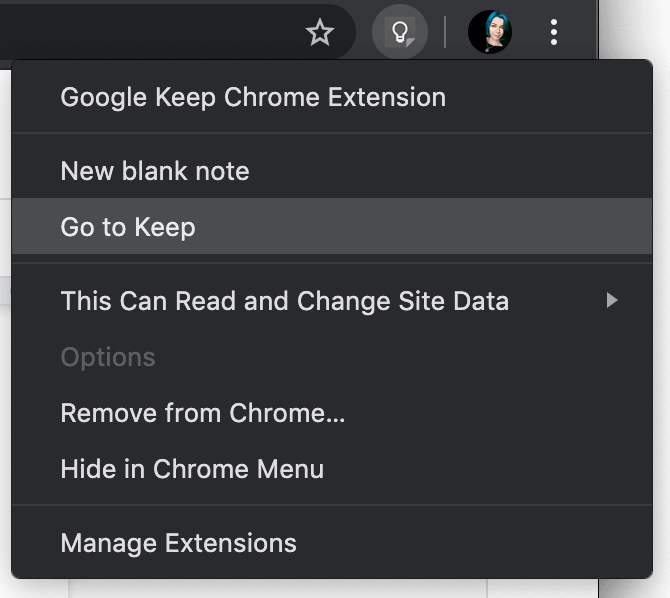
Gdy po raz pierwszy wejdziesz na stronę Keep, aplikacja zapyta, czy chcesz użyć trybu jasnego, czy ciemnego. Zalecamy włączenie trybu ciemnego, aby zwiększyć komfort użytkowania. Gdy skończysz z ogólnym dostosowywaniem aplikacji, możesz zacząć dodawać notatki i strony internetowe do swojej Keep. Wszystkie Twoje elementy będą synchronizowane na wszystkich Twoich urządzeniach, w tym na komputerach, urządzeniach z Androidem, iOS i Wear, z których korzystasz.
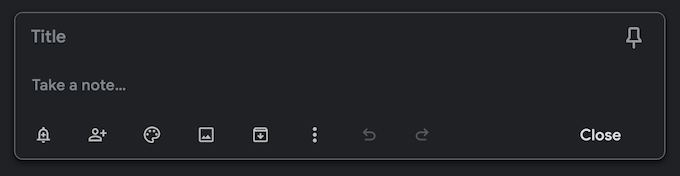
Możesz dodawać notatki ze strony Keep, używając menu Zrób notatkę… u góry okna.

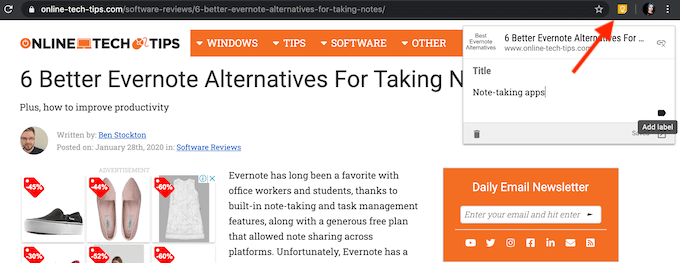
Alternatywnie możesz utworzyć notatkę podczas przeglądania. Wystarczy kliknąć ikonę Keep, aby zrobić to z dowolnej karty Chrome. Dodaj notatkę i etykietę, aby lepiej uporządkować notatki, lub pozostaw to bez zmian.
Bądź kreatywny dzięki temu, co oszczędzasz
Google Keep pozwala na kreatywność w tworzonych notatkach i zapisywanych treściach. Oto kilka narzędzi, których możesz użyć do lepszego uporządkowania kart Google Keep. Naucz się korzystać z nich wszystkich, aby w pełni korzystać z usługi.
Użyj etykiet do tworzenia kategorii
Etykiety to najłatwiejszy sposób na uporządkowanie treści w Keep. Ułatwiają dodawanie, a następnie przeszukiwanie notatek w poszukiwaniu konkretnych informacji. Etykietowanie pomoże również oddzielić treści związane z pracą od treści osobistych.
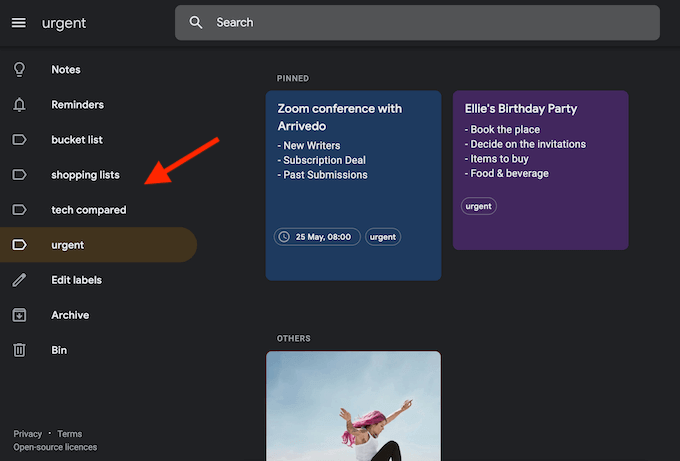
Każdy element w Google Keep może mieć jedną lub wiele etykiet. Podczas dodawania notatki możesz tworzyć nowe etykiety na stronie Google Keep, a także na dowolnej innej karcie Chrome.
Użyj obrazów i kodów kolorów, aby zwizualizować swoje cele
Niezależnie od tego, czy Twoje karty i notatki w Google Keep są profesjonalne czy osobiste, lepiej wizualizować swoje cele nigdy nie zaszkodzi. Możesz dodawać obrazy lub zdjęcia do swoich kart i list, aby uzyskać lepszą motywację.
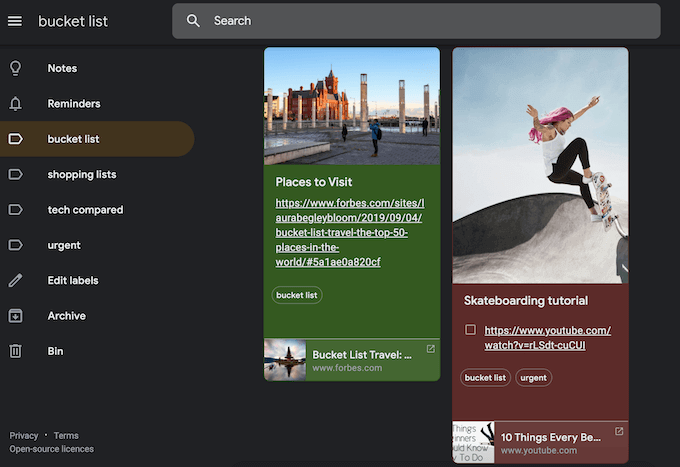
Jeśli jest to lista rzeczy do zrobienia, utwórz system kodowania kolorami, który poinformuje Cię, jak daleko jesteś w realizacji zadań. Wraz z inteligentnym etykietowaniem i motywującymi obrazami możesz zmienić swoją stronę Google Keep w inspirującą tablicę wizyjną.
Użyj przypomnień, aby nigdy więcej nie zapomnieć o kolejnych urodzinach
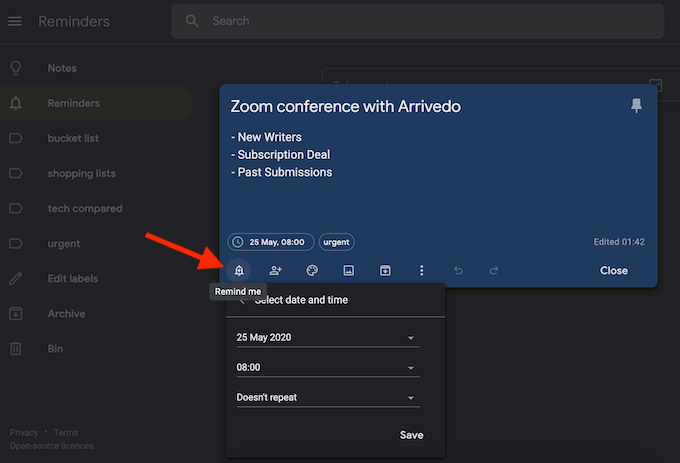
Google Keep umożliwia ustawienie pojedynczego lub powtarzającego się przypomnienia dla notatek z datą i godziną. Jest to przydatna funkcja zarówno na urodziny bliskiego przyjaciela, jak i na wideokonferencję, której nie możesz przegapić.
Korzystaj ze wspólnych list, aby ułatwić prace domowe
Swoje notatki i listy z Keep możesz udostępniać dowolnym ze swoich kontaktów. Znajdź ikonę współpracownika po otwarciu notatki, kliknij ją i dodaj jego imię i nazwisko lub adres e-mail.
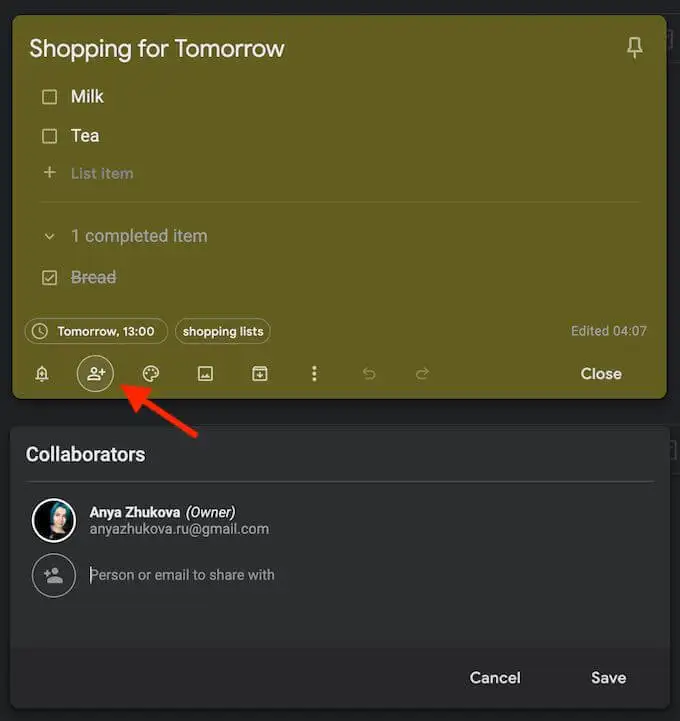
Oprócz profesjonalnej współpracy możesz go używać do organizowania przyjęcia urodzinowego przyjaciela lub udostępniania list zakupów rodzinie. Możesz odznaczyć elementy z listy, gdy je otrzymasz, a Keep zaktualizuje listę dla wszystkich, którym ją udostępniłeś.
Uzyskaj dostęp do Google Keep z telefonu
Możesz uzyskać dostęp do swoich notatek i kart z innych komputerów i telefonów komórkowych.
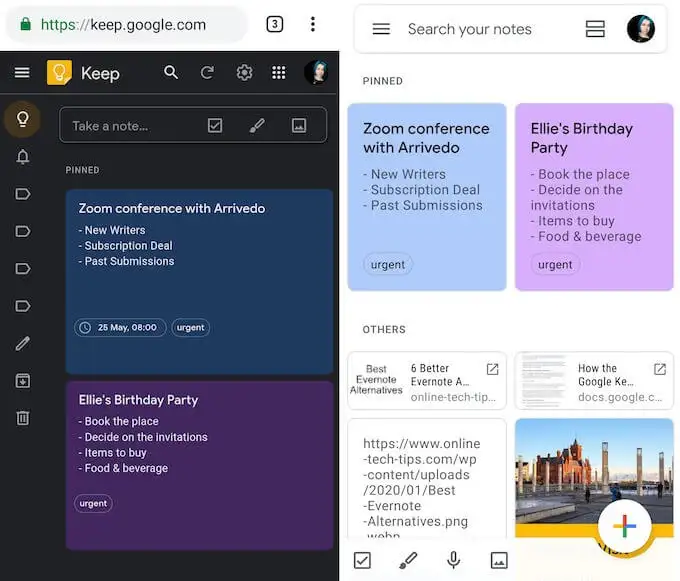
Na smartfonie możesz użyć aplikacji mobilnej Google Keep, aby wyświetlić zapisane treści, lub przejść do strony Google Keep w przeglądarce Chrome. Wszystkie zmiany i aktualizacje wprowadzone w telefonie będą automatycznie zapisywane i widoczne również na innych urządzeniach.
Pobierz : na iOS, Androida.
Sprawdź, co jeszcze ma do zaoferowania Google
Google już dawno odszedł od wyszukiwarki, którą kiedyś był. Jeśli podoba Ci się Google Keep, wypróbuj inne mniej znane usługi Google. Możesz być zaskoczony tym, co mają do zaoferowania.
Czy korzystasz z Google Keep? Wolisz korzystać z aplikacji czy rozszerzenia Google Keep? Podziel się z nami swoimi przemyśleniami w komentarzach poniżej.
